PowerToys 0.68 को दो नए टूल, पेस्ट ऐज़ प्लेन टेक्स्ट और माउस जंप के साथ जारी किया गया
यदि आप PowerToys के विकास को ट्रैक करते हैं, तो आज की रिलीज़ वह हो सकती है जिसका आप इंतजार कर रहे थे। विभिन्न सुधारों और सुधारों के अलावा, PowerToys 0.68 दो नए उपकरण लाता है, सादे पाठ के रूप मे पेस्ट करें और माउस कूदो, ऐप सूट की स्थिर शाखा में।
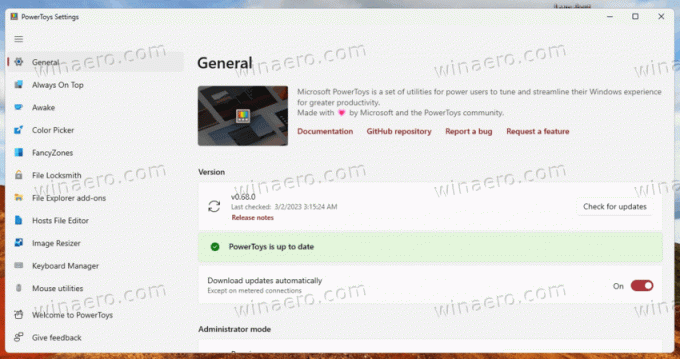
PowerToys 0.68 में नया क्या है
सादे पाठ के रूप मे पेस्ट करें
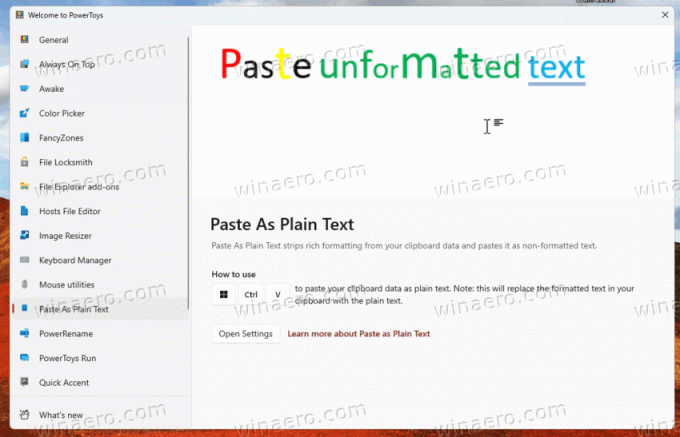
विज्ञापन
नई 'पेस्ट एज़ प्लेन टेक्स्ट' उपयोगिता पिछले 2 साल से काम कर रहा था. यह नवीनतम संस्करण भारी रूप से TextExtractor घटक पर आधारित है, और निम्नलिखित हाइलाइट्स के साथ आता है।
- डिफ़ॉल्ट कुंजियाँ हैं ctrl+जीतना+वि.
- सेटिंग UI जोड़ा और अपडेट किया गया।
- "पॉवरटॉयज में आपका स्वागत है" में जोड़ा गया।
- रिबाइंडेड कुंजियों के साथ परीक्षण किया गया।
जबकि यह एक स्वागत योग्य बदलाव है, यह ध्यान देने योग्य है कि विंडोज 11 और विंडोज 10 में है एक अंतर्निहित विकल्प उसके लिए क्लिपबोर्ड इतिहास में (जीतना+वि) तब से विंडोज बिल्ड 21318.
माउस कूदो
यह नया टूल हाई-रेस डिस्प्ले, अल्ट्रा-वाइड स्क्रीन और मल्टी-मॉनिटर सेटअप पर उपयोगकर्ताओं के माउस मूवमेंट में काफी सुधार करता है। यह हॉटकी या माउस बटन के क्लिक को संभालता है जिसे पावरटॉयज की सेटिंग में सेट किया जा सकता है।

एक बार जब आप इसे कॉल करते हैं, तो यह आपके सभी स्क्रीन क्षेत्र के साथ एक लेआउट पूर्वावलोकन प्रदर्शित करेगा। उस छोटे पूर्वावलोकन में क्लिक करें जहां कर्सर को जाना चाहिए, और ऐप आपको प्रदर्शन पथ के सेंटीमीटर किए बिना वहां ले जाएगा।
आप इसे PowerToys में 'माउस यूटिलिटीज' के तहत पाएंगे।
अन्य परिवर्तन
- स्वचालित अपडेट डाउनलोड और अपडेट टोस्ट सूचनाओं के लिए नई जीपीओ नीतियां जोड़ी गईं।
- PowerToys Run Program प्लगइन के "रन कमांड" परिणामों में MSC और CPL फ़ाइलों के लिए समर्थन जोड़ा गया।
- PowerToys रन कैलकुलेटर प्लगइन में log2 और log10 के लिए जोड़ा गया समर्थन।
- पॉवरटॉयज फर्स्ट रन अनुभव का ए/बी परीक्षण। वर्तमान पृष्ठ है जो "स्वागत" कहता है और कुछ उपयोगिताओं का उपयोग करने के तरीके पर सीधे निर्देशों के साथ एक संस्करण है। डेवलपर यह देखना चाहते हैं कि क्या PowerToys का उपयोग करने का तरीका सीधे दिखाने से अधिक लोग सुविधाओं का उपयोग करते हैं।
आप से PowerToys प्राप्त कर सकते हैं माइक्रोसॉफ्ट स्टोर, GitHub, या इसे विंगेट के साथ स्थापित करें। बाद के लिए, निम्न कमांड का उपयोग करें: विंगेट पॉवरटॉयज -एस एमएसस्टोर स्थापित करें.

ध्यान दें कि Winget Microsoft Store को PowerToys इंस्टॉलर के स्रोत के रूप में उपयोग करता है, लेकिन यह इसे GitHub से डाउनलोड करेगा। यह केवल अप्राप्य/मूक सेटअप करेगा।
यदि आपको यह लेख अच्छा लगा हो तो कृपया नीचे दिए गए बटनों का उपयोग करके इसे साझा करें। यह आपसे बहुत कुछ नहीं लेगा, लेकिन यह हमें बढ़ने में मदद करेगा। आपके समर्थन के लिए धन्यवाद!
विज्ञापन
